집에서 나스(NAS)나 홈서버, 파일서버를 FTP나 WebDAV를 통해 윈도우10에서 접속하려고 하면 FTP 접속 프로그램인 파일질라나 NetDrive등의 프로그램으로 접속할수도 있지만 윈도우의 네트워크 위치 추가 기능으로 FTP나 WebDAV 서버 주소를 등록해서 네트워크 폴더 공유하듯이 사용할수 있습니다.
윈도우10 네트워크 위치 추가 설정
윈도우 탐색기를 연 다음 내 PC를 마우스 오른쪽 버튼으로 클릭한 다음 ‘네트워크 위치 추가’ 를 클릭합니다.
네트워크 위치 추가 마법사가 시작되는데 다음 버튼을 클릭합니다.
사용자 지정 네트워크 위치 선택을 클릭 후 다음 버튼을 클릭합니다.
네트워크 위치 추가는 FTP와 HTTP 프로토콜을 지원하며 연결할 서버의 주소를 입력합니다.
필자는 익스트림 매뉴얼의 FTP 서버에 연결했습니다. 사용자 계정을 입력합니다.
네트워크 위치 이름을 적당히 작성하구요.
마침을 클릭하면 바로 설정한 서버에 접속하게 됩니다.
접속과 함께 암호를 물어보는데 암호 입력후 암호 저장 체크박스를 체크하면 창을 닫고 나중에 다시 접속시 암호를 묻지 않아 간편하게 접속할수 있습니다.
FTP로 접속해도 네트워크 드라이브로 접속한것 처럼 사용할수 있습니다.
네트워크 위치 추가로 등록한 서버는 내 PC의 네트워크 위치에 위치하게 됩니다. 시놀로지의 WebDAV나 FTP 서버를 이용해 회사나 학교에서 윈도우10의 네트워크 위치 추가 기능으로 파일을 편하게 관리할수 있습니다.
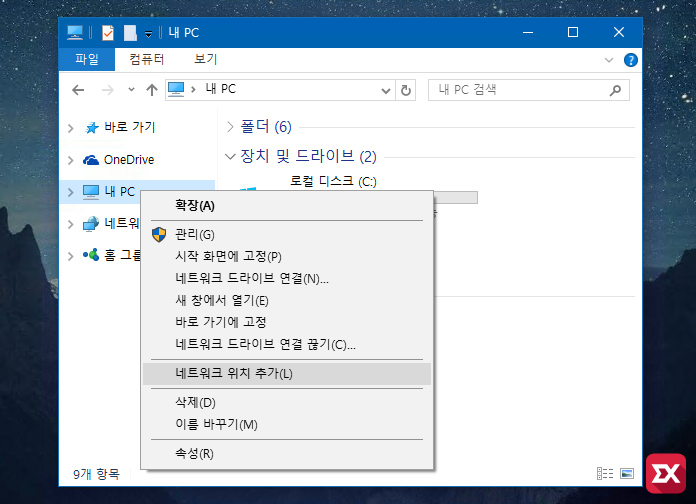

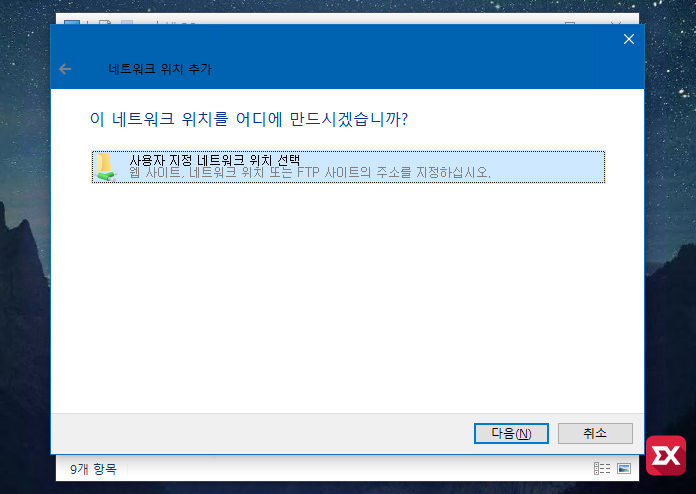
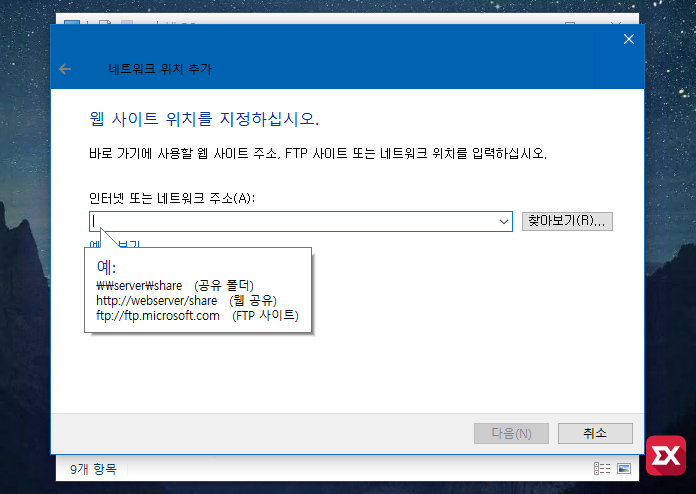
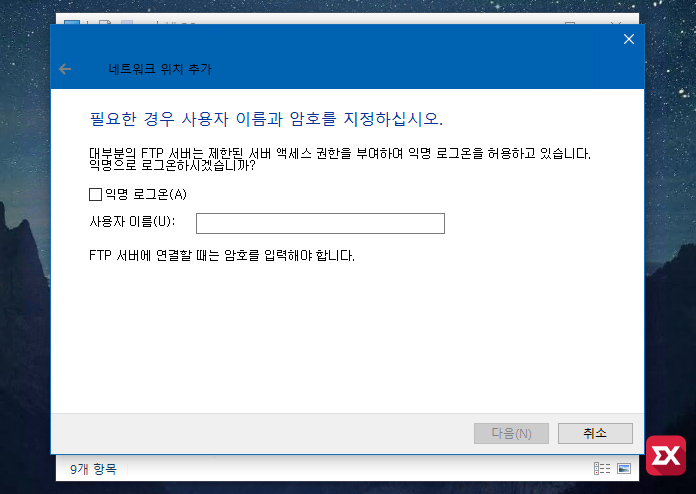
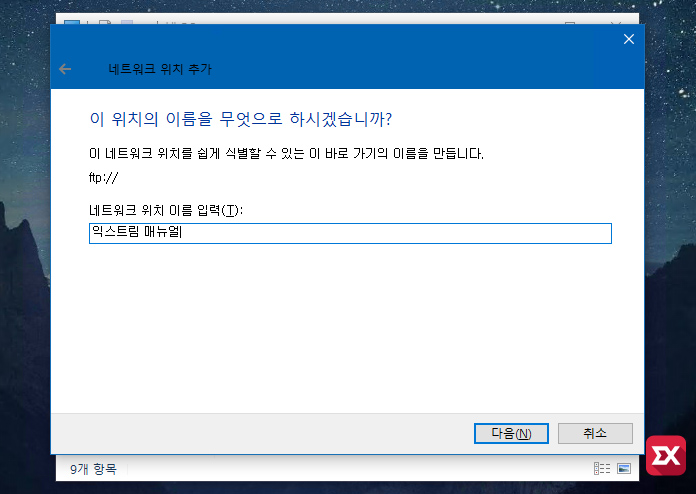
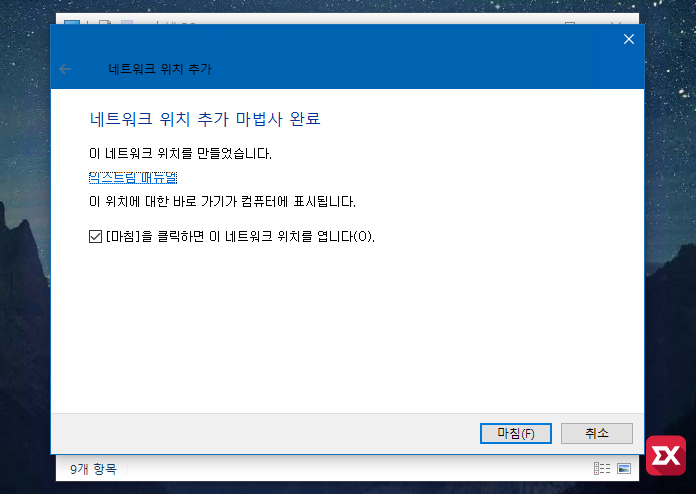
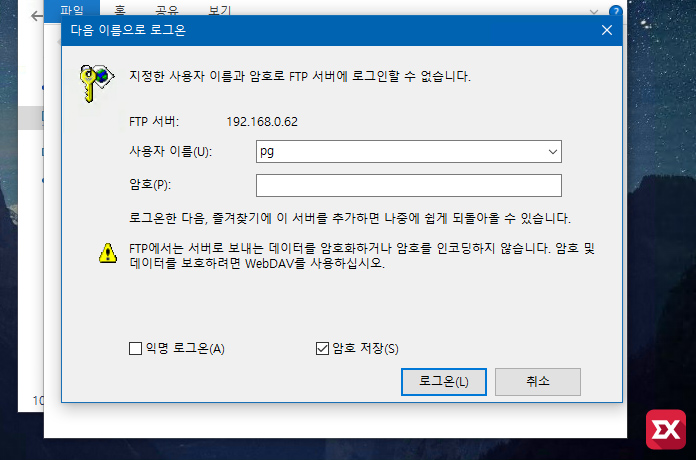
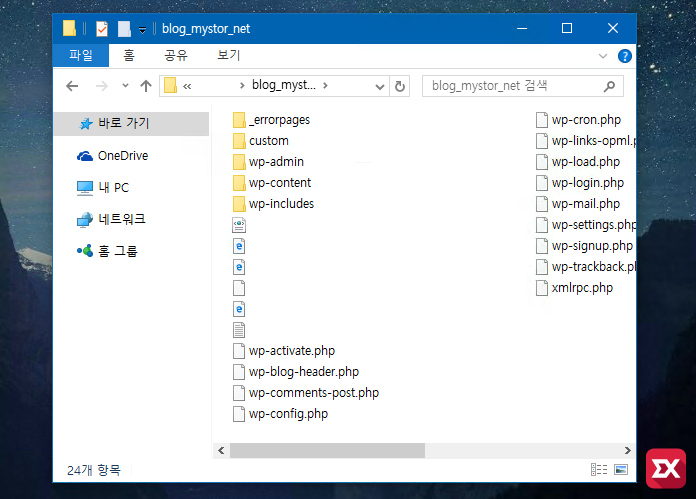
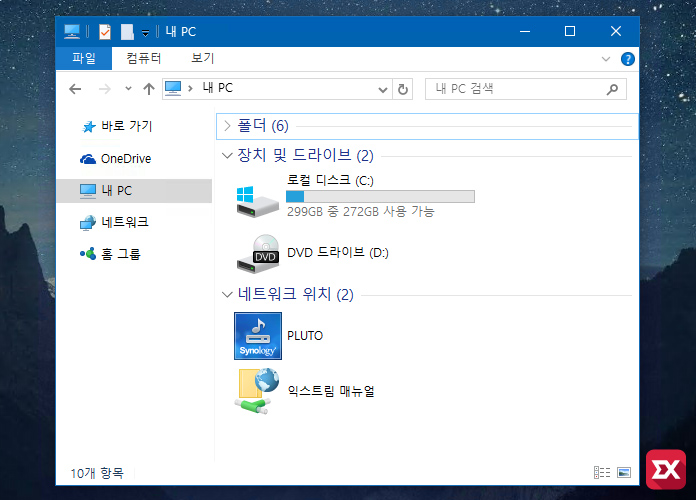




2개 댓글. Leave new
이방법으로 시놀로지 NAS 서버와 연결은 되는데…
폴더도 보이고 파일도 보여요~
그런데 동영상을 실행하거나, 복사 시 멈춥니다.. 이유가 뭘까요 ㅠㅠ?
저는 겪어보지 못한 오류라 정확한 답변은 못드리고 음악이나 다른 파일등은 잘 되는데 동영상의 문제라면 윈도우의 webdav 용량 제한때문에 생길수 있을것 같습니다.
https://extrememanual.net/327 글을 참고해 보세요.